Reklama
 Mám veľa starých počítačov s Windows 2000 a Windows XP. Niektoré z nich nie sú ani také staré alebo pomalé. Vo zväzku vidím veľa prístrojov Pentium 4, takže jeden z nich chcem znova použiť ako hudobný jukebox. Jukebox je niečo, s čím som vyrastal v našej bazénovej hale a rekreačných miestnostiach. Novšie majú v sebe CD a staršie prehrávané nahrávky. Naše budú prehrávať MP3. Ste nadšení na zostavenie hudobného prehrávača jukebox? Som!
Mám veľa starých počítačov s Windows 2000 a Windows XP. Niektoré z nich nie sú ani také staré alebo pomalé. Vo zväzku vidím veľa prístrojov Pentium 4, takže jeden z nich chcem znova použiť ako hudobný jukebox. Jukebox je niečo, s čím som vyrastal v našej bazénovej hale a rekreačných miestnostiach. Novšie majú v sebe CD a staršie prehrávané nahrávky. Naše budú prehrávať MP3. Ste nadšení na zostavenie hudobného prehrávača jukebox? Som!
Začnite prehliadaním ďalej sem a potom kliknite na odkaz na stiahnutie na ľavej strane. Budete musieť stiahnuť oba súbory. Podporné súbory, ako aj aplikácia. Podporné súbory nainštalujú rámec pre aplikáciu. Nainštalujte MSI z prvého sťahovania a potom extrahujte súbory z druhého sťahovania niekde, kde ich nájdete.
Po dokončení týchto krokov spustite súbor Jukebox.exe UncleT v koreňovom adresári priečinka, do ktorého ste súbory extrahovali.
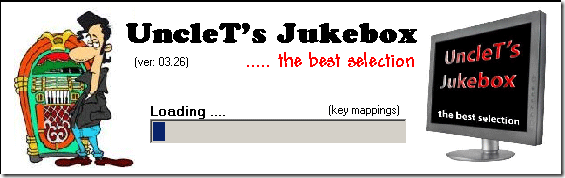
Po dokončení načítania uvidíte úvodnú obrazovku jukeboxu takto:
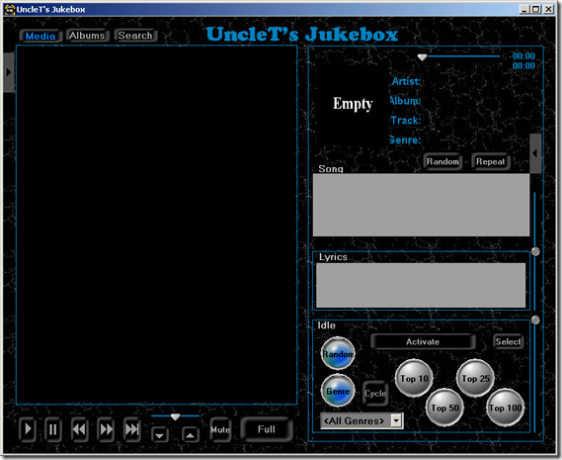
Zlá časť aplikácie je, že musíte nastaviť svoje hudobné súbory tak, ako ich chce. Každý umelec by mal mať svoj vlastný adresár. Každý album spojený s interpreta by mal byť uvedený ako podadresár v adresári interpreta. Súbory skladieb z albumu by mali byť uvedené ako názvy súborov v adresári albumov.
Platné mediálne súbory zahŕňajú:
Súbory AUDIO: MP3 WMA
Súbory VIDEO: MPG MPEG AVI WMV ASF FLV, CDG
Súbory IMAGE: JPG, GIF, BMP, JPEG, ICO
LYRIC súbory: TXT
Pri staršom zariadení by ste možno tam nechceli hádzať video súbory, ale ak to váš stroj zvládne všetkými prostriedkami, urobte to.
Ďalej budeme musieť ukázať aplikáciu, v ktorej žije hudobný adresár. Kliknutím na šípku zobrazenú na nasledujúcom obrázku aktivujte svoje možnosti:
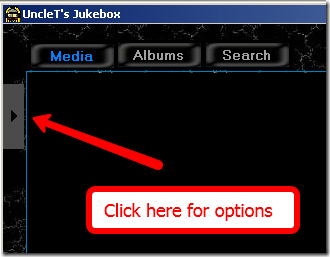
Týmto sa vysunie tento panel:
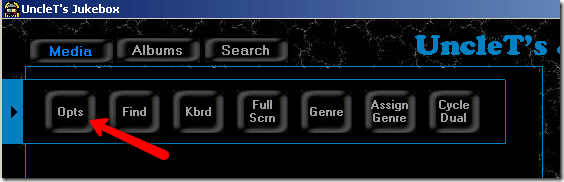
Stlačením tlačidla OPTS zobrazíte možnosti. Zobrazí sa táto obrazovka:
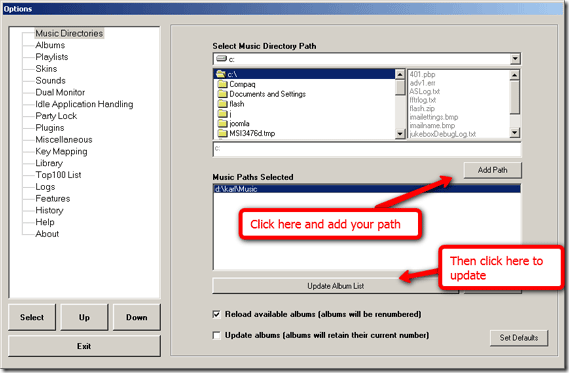
Prejdite do svojho hudobného adresára, ktorý bol nastavený, ako sme uviedli vyššie. Potom zasiahla pridať cestu. Potom budete musieť kliknúť na Aktualizovať zoznam albumov. Urobí svoju vec a prinesie vašu hudbu. cvaknutie východ keď skončíte. Nezabúdajte však, že ak vaše stopy nezačínajú číslami, budete to musieť urobiť:
Softvér predvolene vychádza z predpokladu, že každý názov súboru skladieb je predponovaný jedinečnými číslicami „číslo stopy“. Ak názvy vašich skladieb nezačínajú číslicami skladieb, nenájdu sa žiadne „platné“ súbory. Ak je to váš prípad, jednoducho choďte do ponuky Možnosti a v časti „Rôzne (Strana1)“ vyberte „Priradiť čísla všetkým skladbám skladieb“ a znova vložte svoju knižnicu. Toto informuje softvér, že názvy súborov skladieb NEZAH includeŇAJÚ čísla skladieb a softvér by mal prideliť čísla skladieb každému nájdenému platnému súboru skladieb.
Po dokončení všetkého, čo ste dokončili, uvidíte svoju hudobnú knižnicu. Toto nie je moja knižnica a nie som fanúšikom country hudby !!
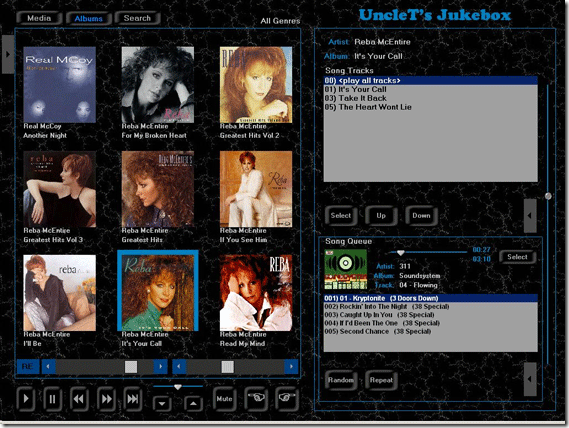
Tlačidlá sú samovysvetľujúce. Ak chcete spustiť túto celú obrazovku, prejdite do ponuky a vyberte celú obrazovku. Teraz máte vyhradený Juke Box zo starého počítača. Dobrá práca! A ak je dosť rýchly, môžete sledovať hudobné videá a prezerať si aj texty.
Budete môcť vyhľadávať svoju hudbu, vytvárať zoznamy skladieb, používať systém s dotykovou obrazovkou a oveľa viac. Zdá sa, že je to veľa možností. Inštalácia knižnice si vyžaduje nejaký čas, ale keď budete hotoví, určite to stojí za to!
Používate iný hudobný softvér jukebox? Dajte nám vedieť svoje nastavenie hudby v komentároch!
Karl L. Gechlik tu zo stránok AskTheAdmin.com, ktorý každý týždeň vyhľadáva blogovacie miesto pre našich nových priateľov na stránke MakeUseOf.com. Prevádzkujem svoju vlastnú konzultačnú spoločnosť, spravujem AskTheAdmin.com a pracujem na Wall Street 9 až 5 ako správca systému.